返信ありがとうございます。
1.テキストのフチはサブツール詳細から作成したものです。
2.レイヤーパレットとキャンバスの状態が分かるスクリーンショットを下記に載せておきます。
キャンバスの右側が文字の上にグラデーショントーンを貼りつけたもので、左側が文字の上に塗りつぶし機能を使用したものです。
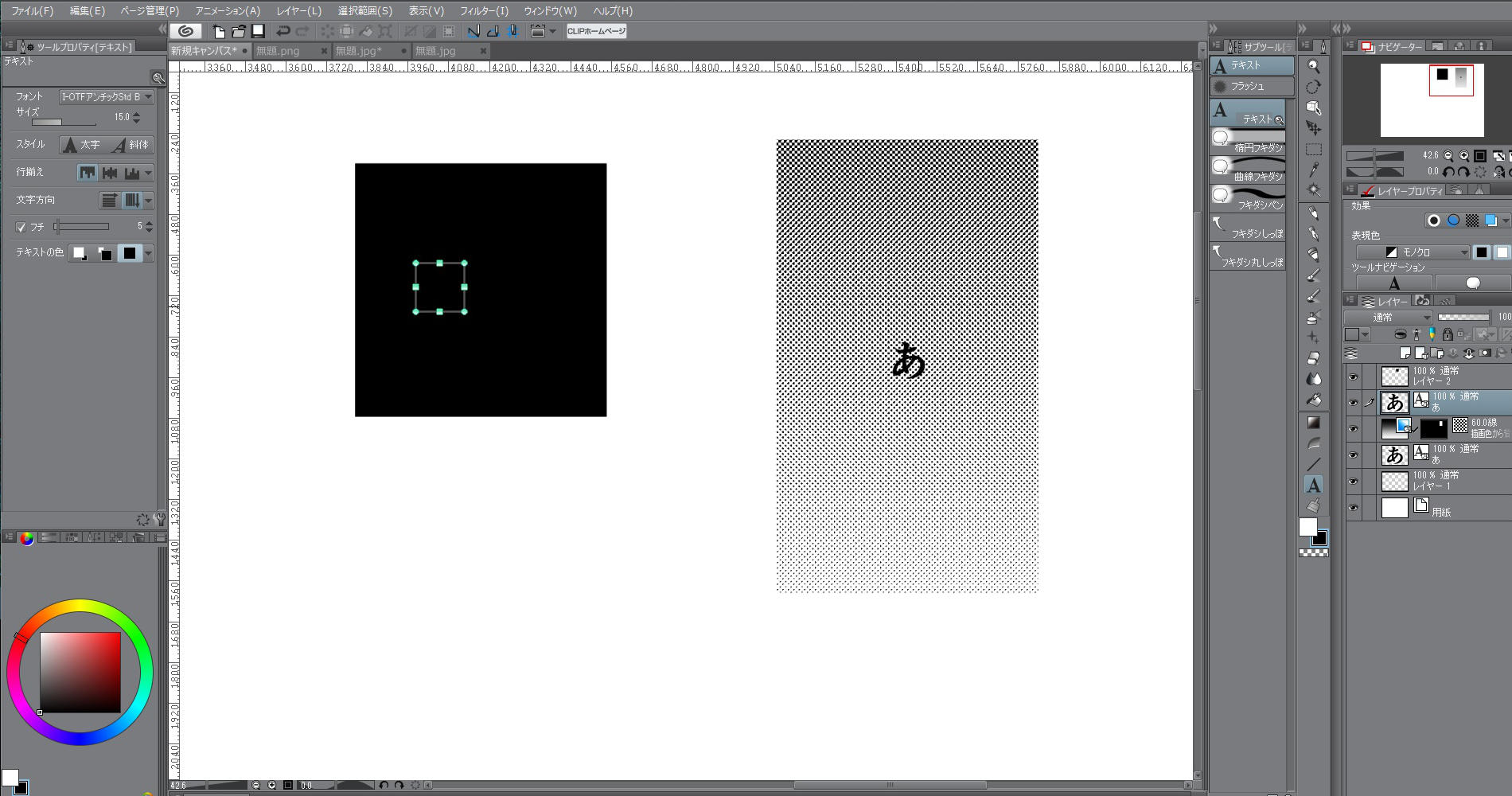
CLIP STUDIO PAINTのみんなに聞いてみよう
|
テキスト/フキダシ
テキストのフチ機能について |
|
|
テキストのフチが線画の上では表れるのですが、グラデーショントーンの上では表れません。 どうしたらいいでしょうか。 ------------------------------------------------------------ ■バージョン: ※Windowsは、[ヘルプ]メニュー → [バージョン情報]で確認できます。 ※MacOSXは、[CLIP STUDIO PAINT]メニュー → [バージョン情報]で確認できます。 ■グレード DEBUT( ) comico( ) PRO( ) EX( ○ ) ■OS Windows XP( ) Windows Vista( ) Windows 7 ( ) Windows 8( ) Windows 8.1( ○ ) Windows 10( ) MacOS X 10.5( ) MacOS X 10.6( ) MacOS X 10.7( ) MacOS X 10.8( ) MacOS X 10.9( ) MacOS X 10.10( ) MacOS X 10.11( ) mac OS 10.12( ) その他( ) ------------------------------------------------------------ |
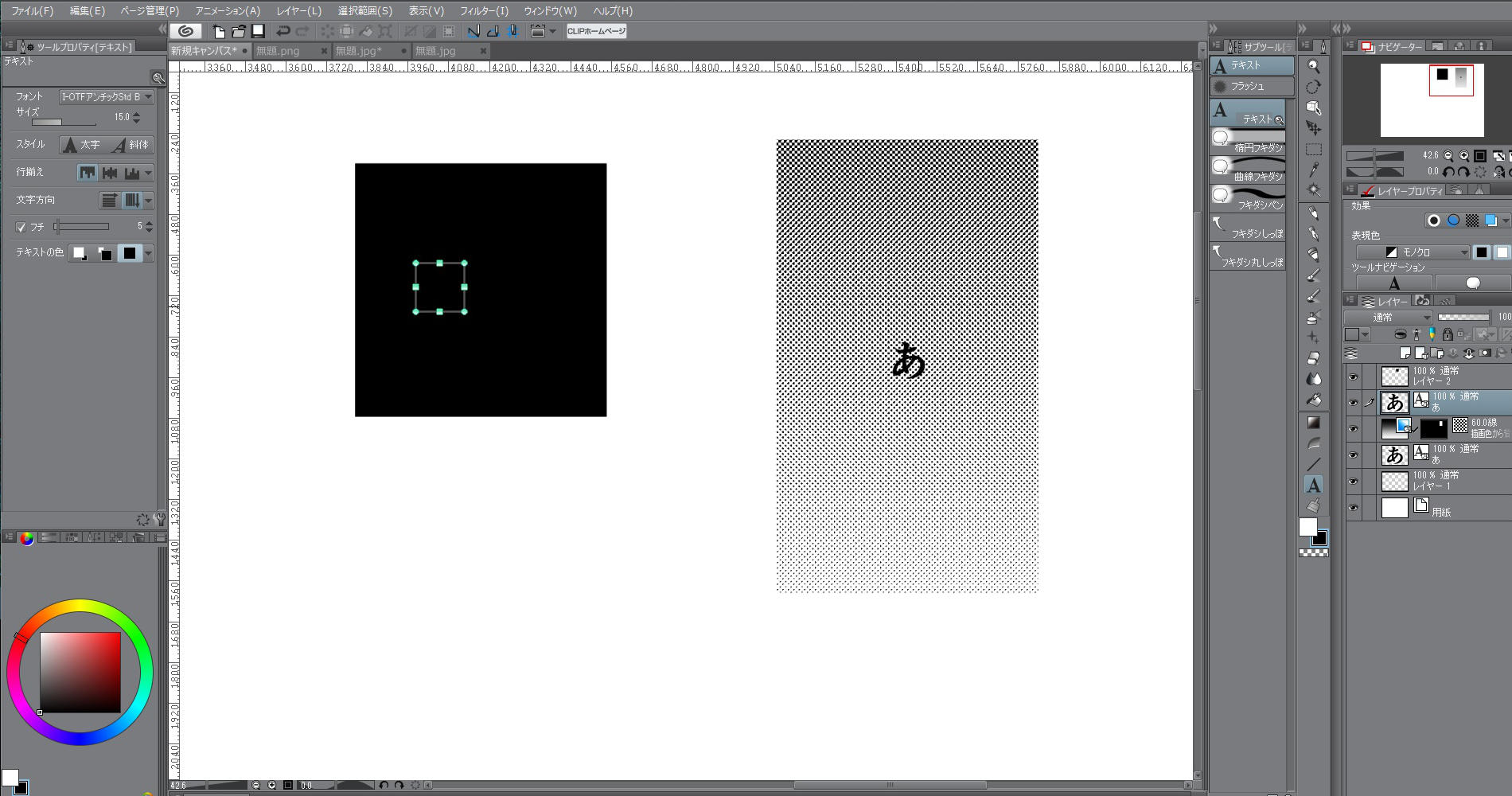
お手数ですが、以下についてお知らせとご確認を
いただけますでしょうか。
1.テキストのフチはテキストツールの[サブツール詳細]>[テキスト]
からと[レイヤープロパティ]の境界効果から作成する方法がありますが
どちらの方法で作成されましたでしょうか。
2.以下2点のスクリーンショットを
こちらにご掲載いただけますでしょうか。
・レイヤーパレット全体のスクリーンショット
・キャンバスでご申告の状態が確認できるスクリーンショット
■スクリーンショットの取得手順
1.キーボードの[PrintScreen]または[Prt Sc]とキートップに表示されて
いるキーを押します。
2.Windowsのスタート画面から[ペイント]を選択します。
※一覧に表示されない場合は、スタート画面を表示し、左下の
下向き矢印をクリックします。
3.[ペイント]というアプリケーションが起動します。
4.左上の[貼り付け]ボタンをクリックします。
5.[PrintScreen]キーを押したときの画面のイメージが貼り付けられます。
6.[ファイル]メニューから[上書き保存]を選択し、デスクトップなど適当な
場所にファイルを保存します。ファイル形式はJPEGなどを選択してください。